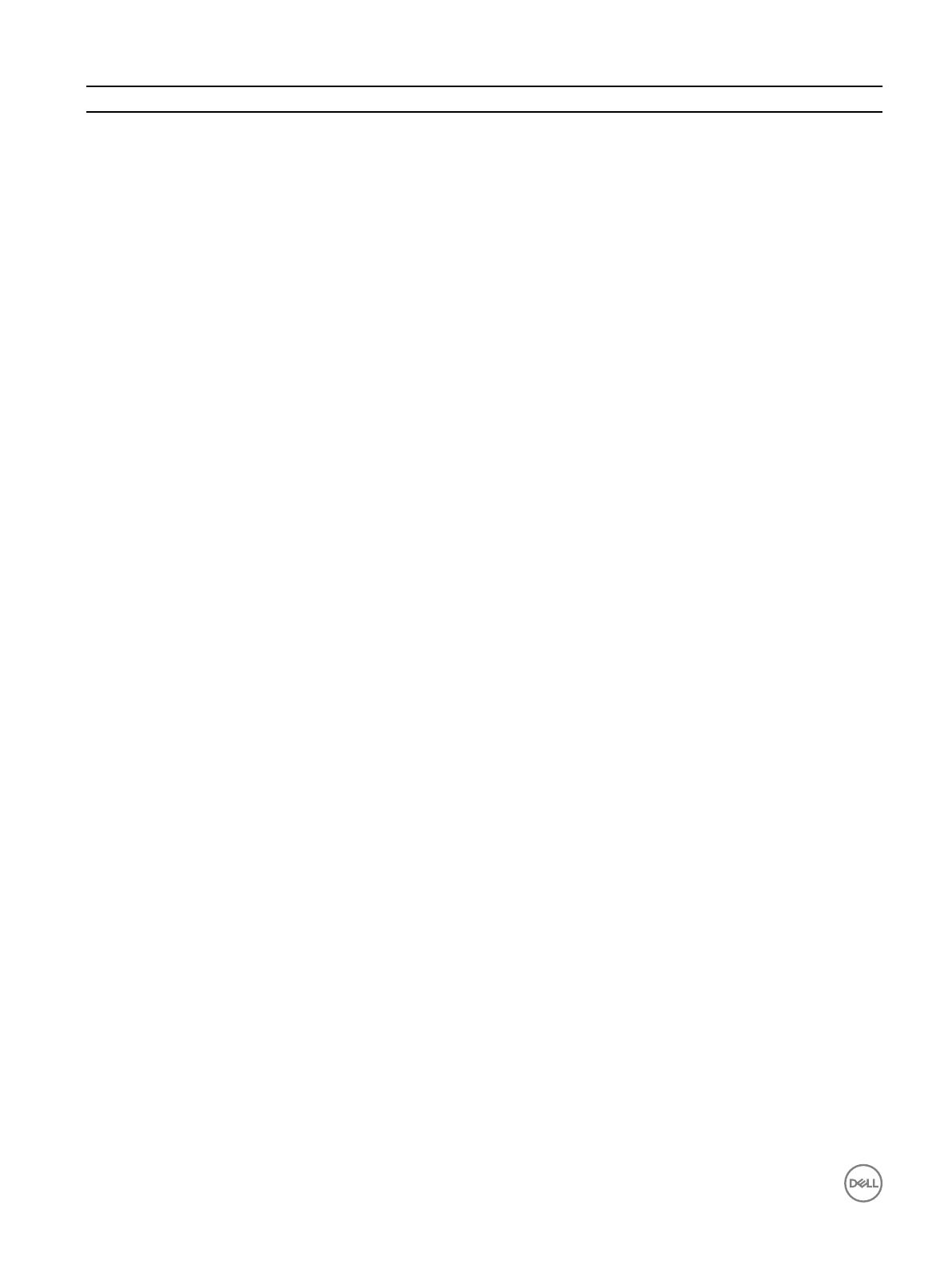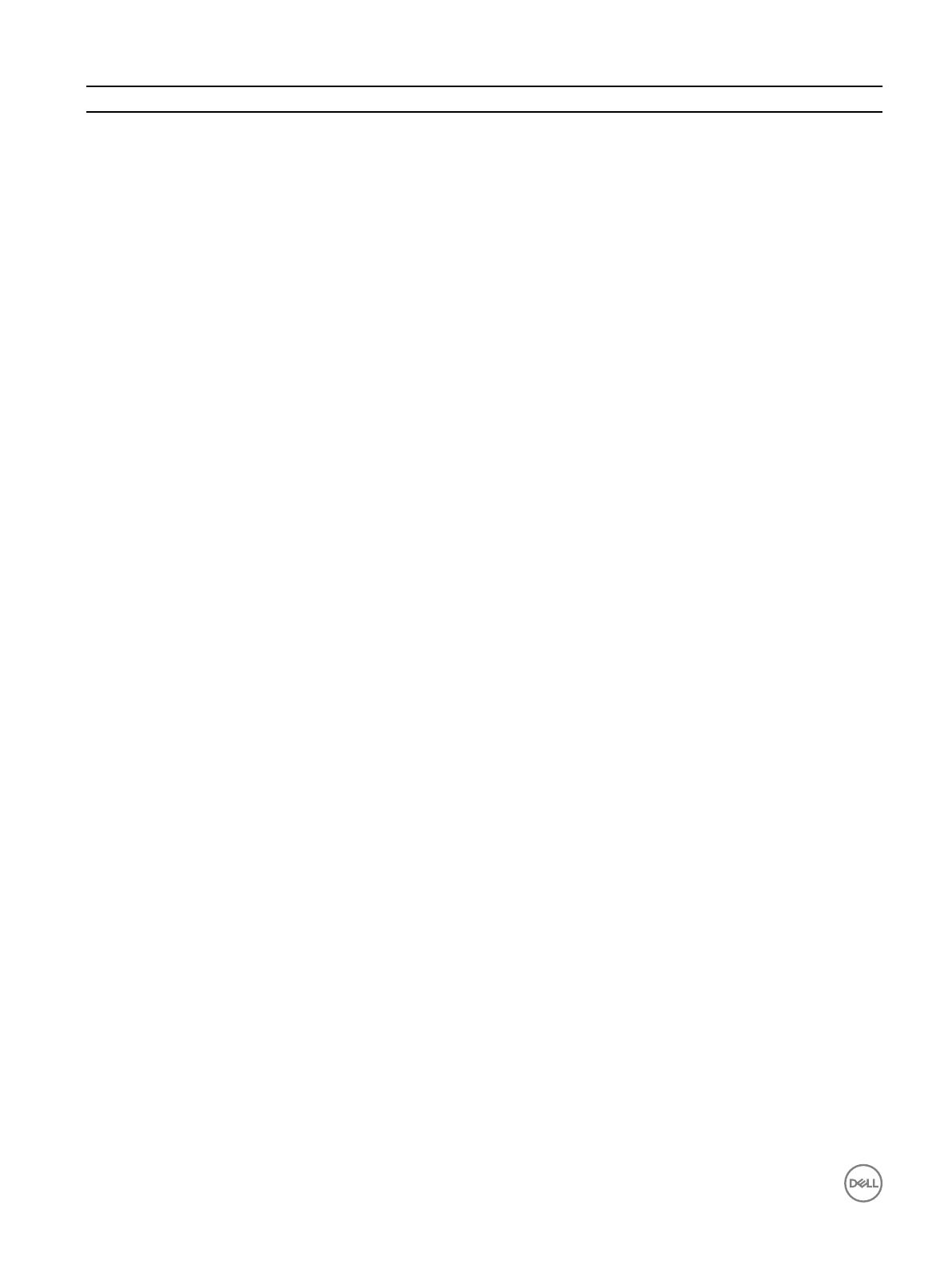
Fehlermeldungen Beschreibung
(Druckerpapier fehlt. Ergreifen Sie die
entsprechenden Maßnahmen.)
HARD-DISK DRIVE CONFIGURATION ERROR (Fehler
bei der Festplattenkonfiguration)
Der Computer kann den Laufwerkstyp nicht erkennen. Fahren
Sie den Computer herunter, entfernen Sie die Festplatte und
starten Sie den Computer von einem optischen Laufwerk neu.
Fahren Sie anschließend den Computer herunter, setzen Sie das
Festplattenlaufwerk wieder ein und starten Sie den Computer
neu. Führen Sie die Festplattenlaufwerk-Tests von Dell
Diagnostics aus.
HARD-DISK DRIVE CONTROLLER FAILURE 0 (Fehler
0 am Festplatten-Controller)
Das Festplattenlaufwerk reagiert nicht auf die Befehle des
Computers. Fahren Sie den Computer herunter, entfernen Sie
die Festplatte und starten Sie den Computer von einem
optischen Laufwerk neu. Fahren Sie anschließend den
Computer herunter, setzen Sie das Festplattenlaufwerk wieder
ein und starten Sie den Computer neu. Besteht das Problem
weiterhin, installieren Sie ein anderes Laufwerk. Führen Sie die
Festplattenlaufwerk-Tests von Dell Diagnostics aus.
HARD-DISK DRIVE FAILURE
(Festplattenlaufwerkfehler)
Das Festplattenlaufwerk reagiert nicht auf die Befehle des
Computers. Fahren Sie den Computer herunter, entfernen Sie
die Festplatte und starten Sie den Computer von einem
optischen Laufwerk neu. Fahren Sie anschließend den
Computer herunter, setzen Sie das Festplattenlaufwerk wieder
ein und starten Sie den Computer neu. Besteht das Problem
weiterhin, installieren Sie ein anderes Laufwerk. Führen Sie die
Festplattenlaufwerk-Tests von Dell Diagnostics aus.
HARD-DISK DRIVE READ FAILURE (Fehler beim
Lesen vom Festplattenlaufwerk)
Das Festplattenlaufwerk ist eventuell defekt. Fahren Sie den
Computer herunter, entfernen Sie die Festplatte und starten Sie
den Computer von einem optischen Laufwerk neu. Fahren Sie
anschließend den Computer herunter, setzen Sie das
Festplattenlaufwerk wieder ein und starten Sie den Computer
neu. Besteht das Problem weiterhin, installieren Sie ein anderes
Laufwerk. Führen Sie die Festplattenlaufwerk-Tests von Dell
Diagnostics aus.
INSERT BOOTABLE MEDIA (Startfähigen
Datenträger einlegen)
Das Betriebssystem versucht, von einem nicht startfähigen
Datenträger, beispielsweise einem optischen Laufwerk, zu
starten. Legen Sie einen startfähigen Datenträger ein.
INVALID CONFIGURATION INFORMATION-PLEASE RUN
SYSTEM SETUP PROGRAM (Konfigurationsdaten
ungültig - bitte das System-Setup-Programm
ausführen)
Die Systemkonfigurationsdaten stimmen nicht mit der
Hardware-Konfiguration überein. Diese Meldung erscheint
normalerweise nach der Installation eines Speichermoduls.
Korrigieren Sie die entsprechenden Optionen im System-Setup-
Programm.
KEYBOARD CLOCK LINE FAILURE (Fehler bei der
Tastaturtaktrate)
Überprüfen Sie bei einer externen Tastatur die Kabelverbindung.
Führen Sie den Tastatur-Controller-Test in Dell Diagnostics
aus.
KEYBOARD CONTROLLER FAILURE (Fehler im
Tastatur-Controller)
Überprüfen Sie bei einer externen Tastatur die Kabelverbindung.
Starten Sie den Computer neu und berühren Sie Tastatur oder
Maus während des Startvorgangs nicht. Führen Sie den
Tastatur-Controller-Test in Dell Diagnostics aus.
20